motioneyeos - Bilder zu openmediavault per SFTP hochladen
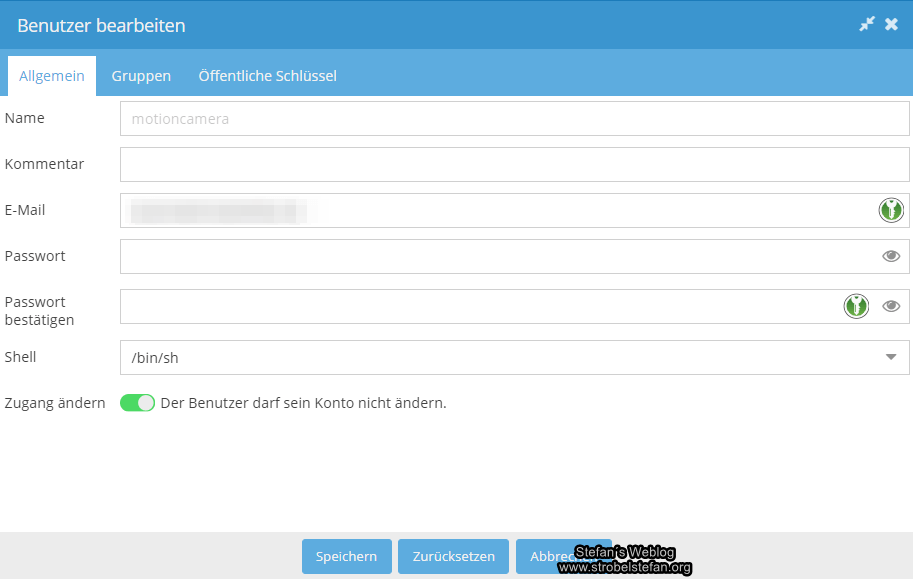
Hier im Blog habe ich bereits ein paar Beiträge über "motioneyeos" geschrieben. Mit diesem Betriebssystem und einem Raspberry Pi lässt sich sehr einfach eine Überwachungskamera ohne großen Aufwand basteln. Die aufgenommenen Bilder dieser Überwachungskamera lassen sich dann z.B. per E-Mail versenden, zu Dropbox oder Google Drive hochladen oder per SFTP auf das eigene openmediavault NAS.
Über openmediavault (omv) habe ich ebenfalls schon ein paar Beiträge verfasst, u.a. wie man das NAS ganz einfach auf einem Raspberry Pi installieren kann.
Nun lassen sich die aufgenommenen Bilder der Überwachungskamera mit SFTP auf das eigenen openmediavault übertragen.
In der Standardinstallation von "motioneyeos" fehlt das SFTP-Paket. Es muss erst nachinstalliert werden.
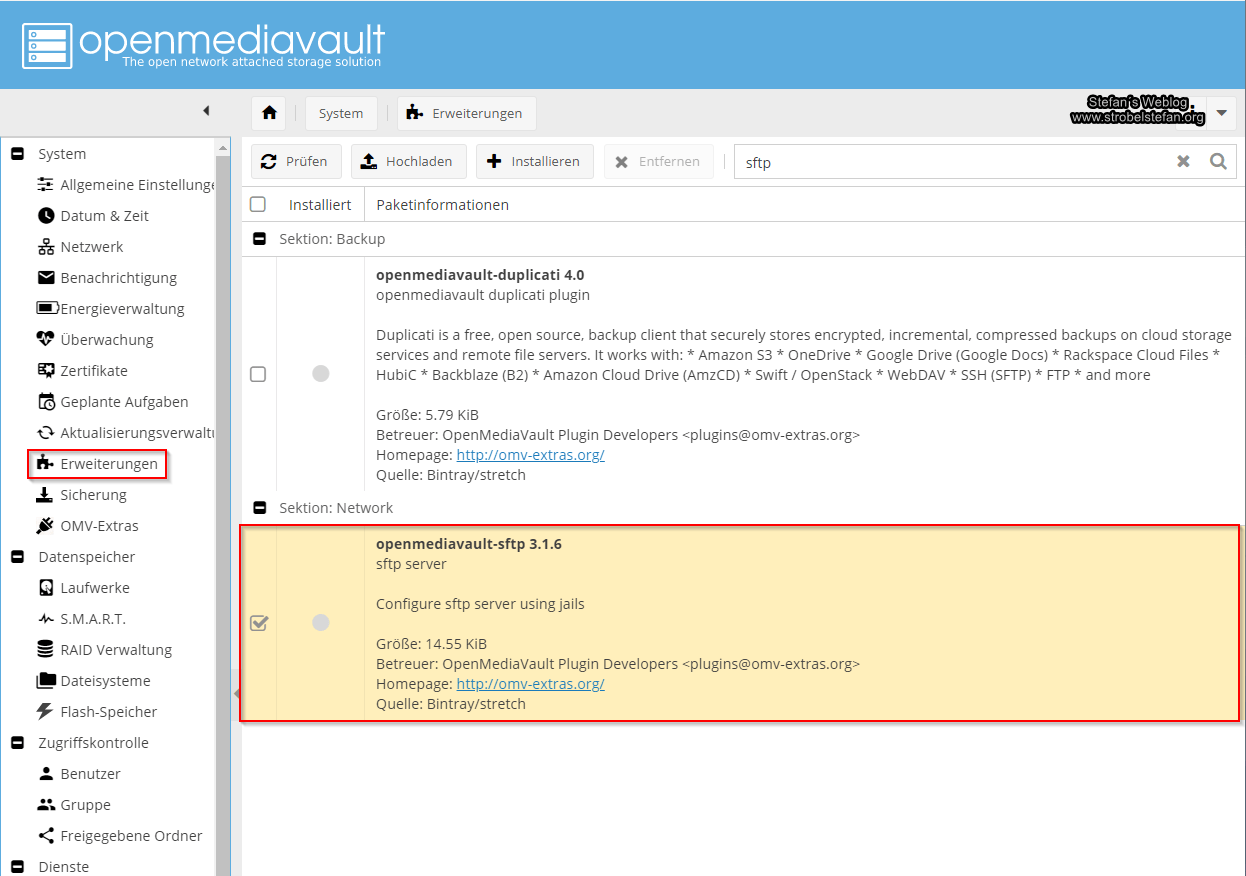
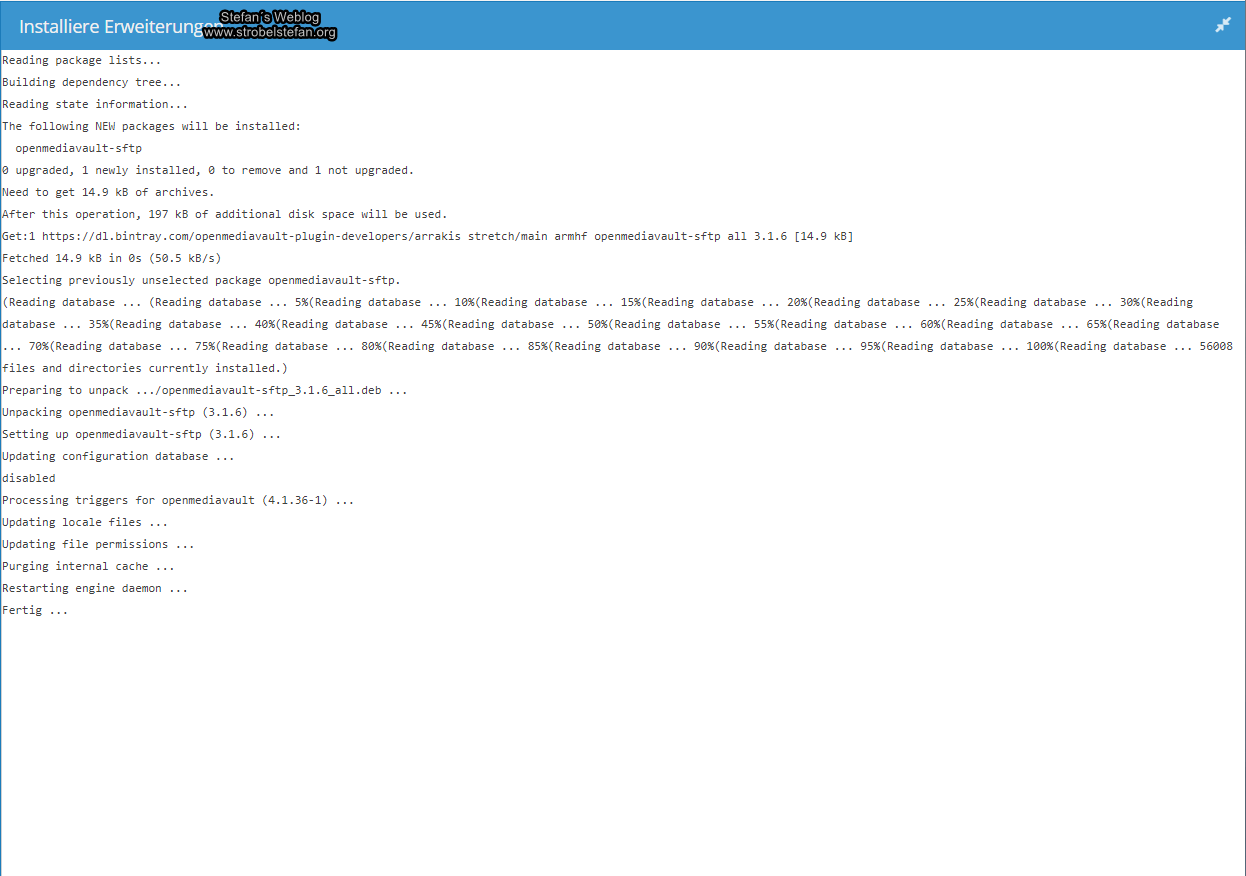
motioneyeos benötigt für den Zugriff per SFTP auf das NAS ein "Benutzername" und ein "Passwort". Aus diesem Grund sollte ein neuer Benutzer in der "omv" nur für die Überwachungskamera eingerichtet werden. Damit kann ganz genau definiert werden auf welche Daten zugegriffen werden soll. Benutzer mit weitreichenden Rechten sollten für diesen Zweck nicht genutzt werden.
Der neue Benutzer heißt für das Beispiel "motioncamera".
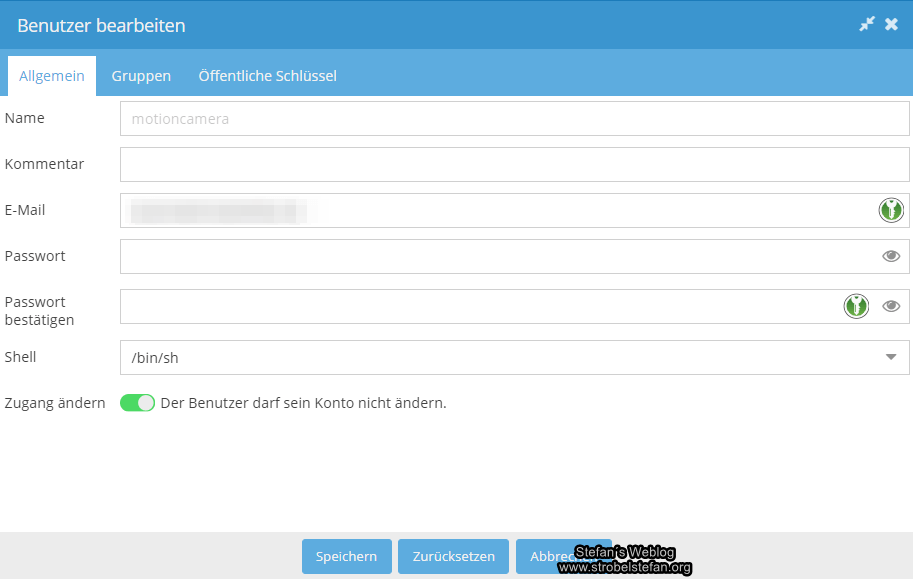
Den Benutzer fügen wir gleich der Gruppe "sftp-access" hinzu. Dadurch lässt sich die Nutzung des SFTP-Protokolls nur auf diese Gruppe einschränken. Diese Einstellung wird später gesetzt.
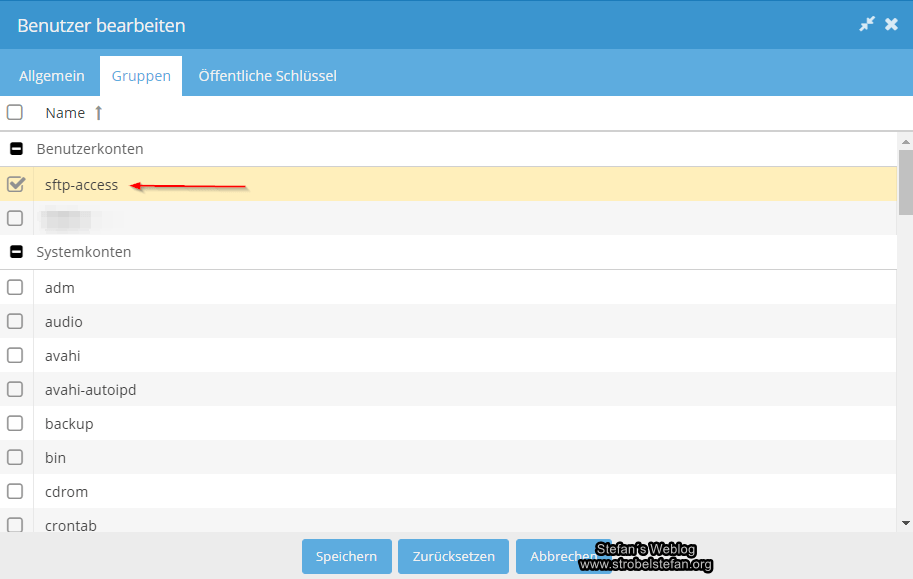
In den Einstellungen der omv-Gruppen sieht man, dass der Benutzer der Gruppe hinzugefügt worden ist.
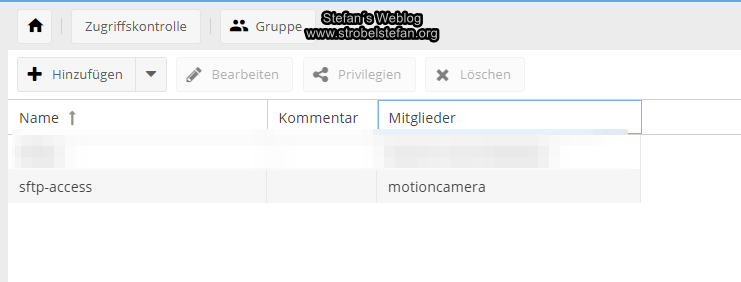
Nachdem der Benutzer für die Überwachungskamera angelegt worden ist, ist noch ein Ort zu definieren, wo die Bilder abgespeichert werden sollen. Dafür kann man eine bestehende Festplatte verwenden und darauf einen neuen Ordner nur für motioneyeos anlegen.

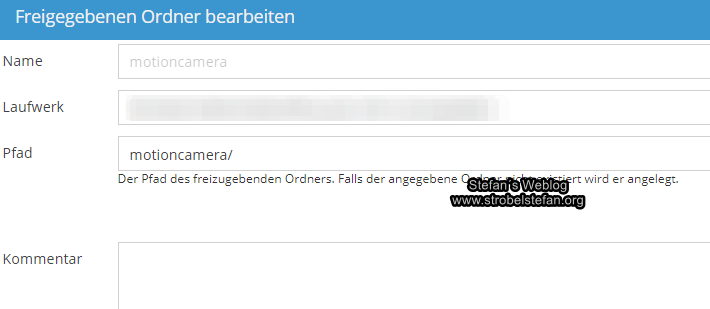
Dem neu angelegten Benutzer "motioncamera" sind "Lesen/Schreiben"-Rechte auf die neue Freigabe zu gewähren.
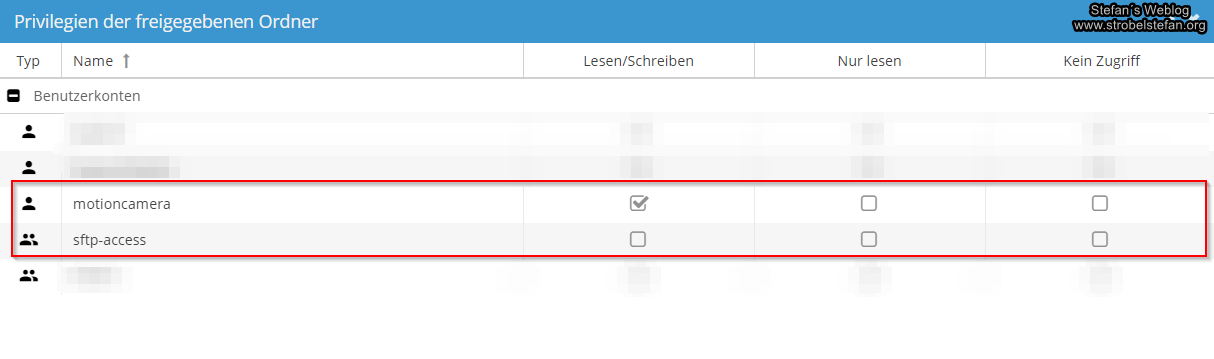
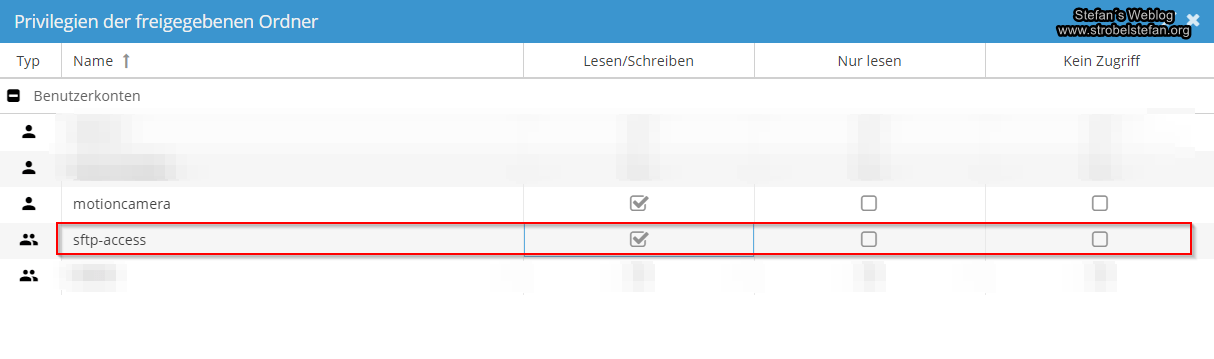
Die SFTP-Einstellungen sind nach der Anlage des neuen Benutzers und der Freigabe als nächsten Schritt einzurichten.
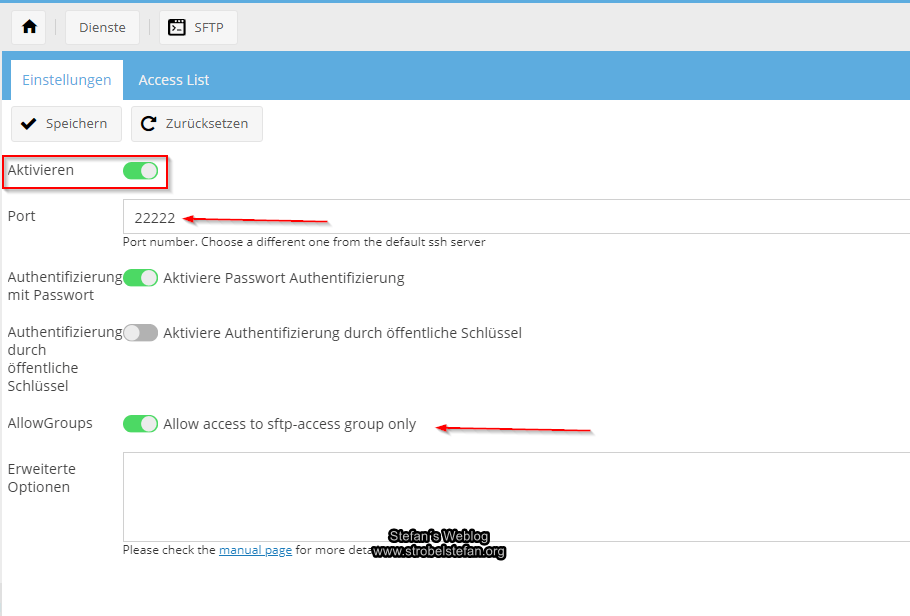
Der "SFTP-Port" sollte auch Sicherheitsgründen geändert werden, wenn euer NAS über das Internet erreichbar ist. Nutzt ihr omv nur im eigenen Netzwerk, könnt ihr den vorgeschlagenen Wert auch belassen.
"Authentifizierung mit Passwort" ist zu aktivieren, das motioneyeos nur dieses Anmeldeverfahren unterstützt.
Den Schalter "AllowGroups" legt ihr ebenfalls um. Damit dürfen sich nur Benutzer per SFTP anmelden, die die ein Mitglied der Gruppe sind. Weiter oben haben wir das bereits für den neuen Benutzer konfiguriert.
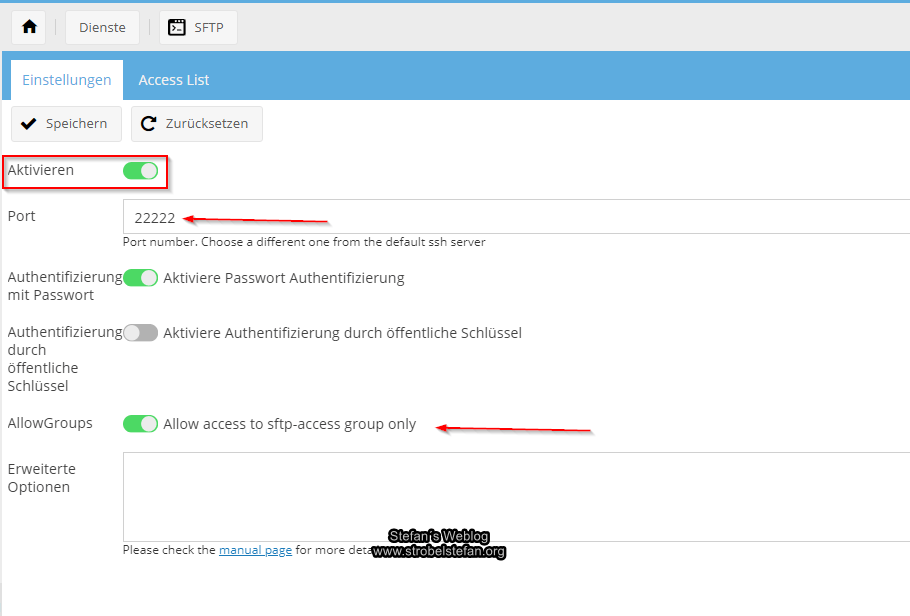
Im Reiter "Access List" ist der neue Benutzer noch explizit einzutragen, damit er Zugriff per SFTP auf omv erhält.
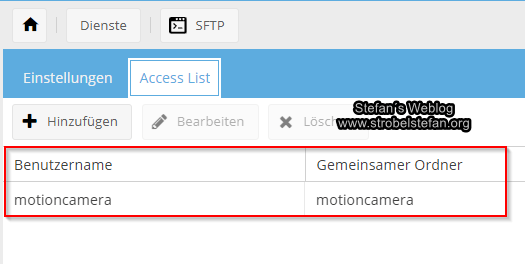
Mit dieser Anpassung sind alle Konfigurationen in openmediavault abgeschlossen und die Verbindung mit motioneyeos kann getestet werden. Meldet euch also als Admin bei euer Überwachungskamera an geht zum Abschnitt "File Storage".
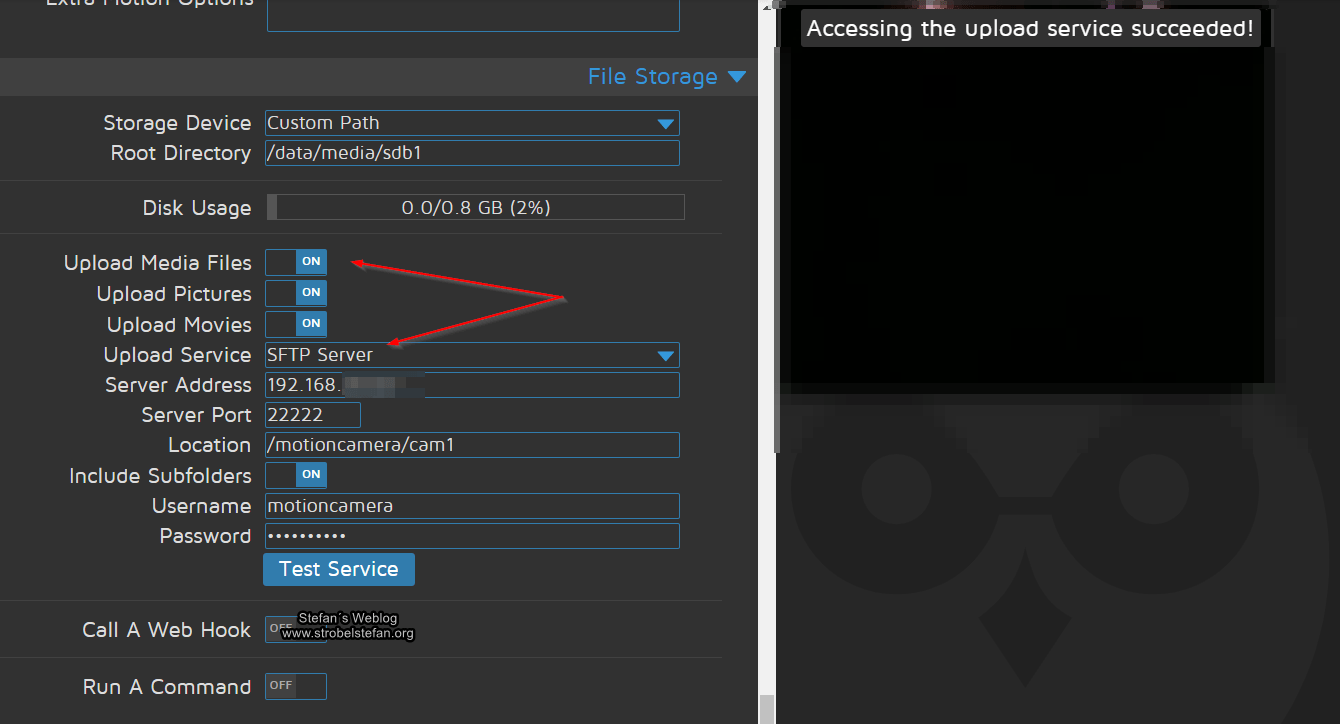
Im Screenshot seht ihr, dass ich für die Kamera einen eigenen Ordner mit dem Namen "Cam1" eingerichtet habe. Mit dieser Möglichkeit könnt ihr mehrere Überwachungskameras auf den gleichen Ordner die Bilder schreiben lassen und pro Kamera einen eigenen Unterordner anlegen. (wenn ihre mehrere im Einsatz habt) Achtet darauf, dass der Pfad pro Kamera genau angegeben wird, da es sonst zu Problemen kommen kann.
Gib mir gerne einen Kaffee ☕ aus ❗️
Wenn dir meine Beiträge gefallen und geholfen haben, dann kannst du mir gerne einen Kaffee ☕️ ausgeben.
Follow Me❗️



